Word ist eine sehr beliebte Textverarbeitungssoftware, die von Millionen Menschen auf der ganzen Welt verwendet wird. Es ermöglicht Ihnen, berufliche oder persönliche Dokumente zu verfassen , diese aber auch entsprechend Ihren Bedürfnissen und Wünschen zu formatieren. Zu den vielen Formatierungsoptionen gehört die Möglichkeit, Text mit Word zu rahmen . Dies kann nützlich sein, um ein Zitat, einen Titel, eine Definition oder ein anderes wichtiges Element des Dokuments hervorzuheben. Aber wie rahmt man Text mit Word ein? Welche Schritte sind zu befolgen? Was sind die Vor- und Nachteile dieser Technik? Das werden wir in diesem vollständigen und detaillierten Artikel sehen.
Was ist Textframing?
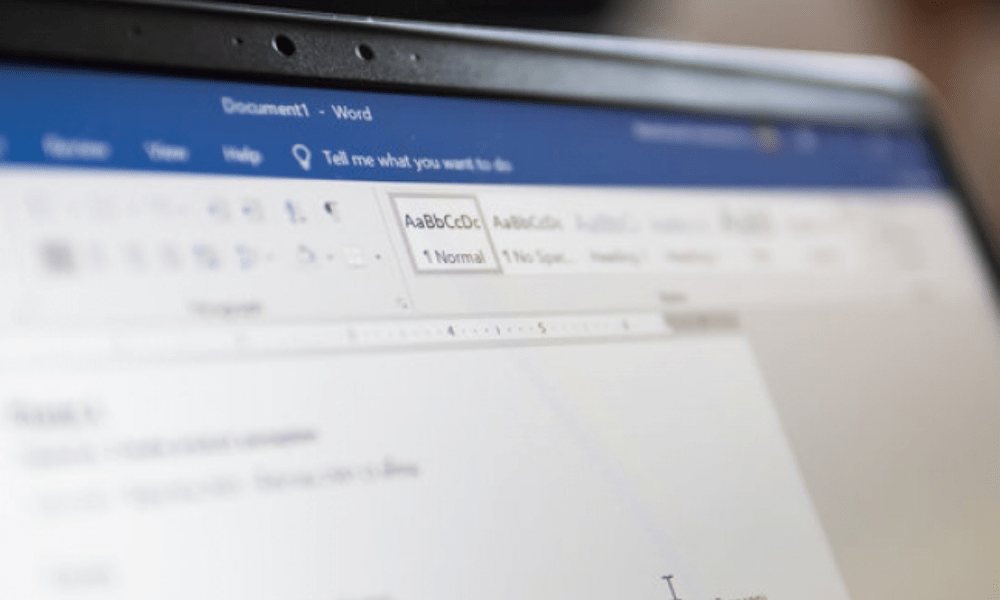
Ein Textrahmen ist ein Rahmen, der Text oder einen Teil davon in einem Word-Dokument umgibt . Je nach gewünschtem Effekt Formen , Farben , Stärken und Stile haben Es kann auch von einem farbigen Hintergrund oder einem Schlagschatten begleitet werden, um den Kontrast und die visuelle Attraktivität zu verstärken.
Ein Textrahmen kann mehreren Zwecken dienen:
- Lenken Sie die Aufmerksamkeit des Lesers auf wichtige oder relevante Informationen
- Strukturieren Sie das Dokument , indem Sie unterschiedliche Bereiche erstellen
- Trennen Sie Elemente , die zur gleichen Kategorie oder zum gleichen Thema gehören
- dem Dokument Erleichterung und Dynamik
- Personalisieren Sie das Dokument nach Ihrem Geschmack und Ihrer Kreativität
bei der Verwendung von Word Winword.exe haben Office zu reparieren oder neu zu installieren , um Probleme im Zusammenhang mit fehlenden oder beschädigten Systemdateien zu beheben.
Wie rahmen Sie Text mit Word ein?
Um einen Text mit Word einzurahmen, müssen Sie die folgenden Schritte ausführen:
- Wählen Sie den einzurahmenden Text aus oder klicken Sie auf die Stelle, an der Sie den Rahmen einfügen möchten
- Gehen Sie zur Design

- in der „Absatz“ auf die „Rahmen“
- Wählen Sie die Option „Rahmen und Schattierung“…
- Wählen Sie im sich öffnenden Fenster die „Rahmen“
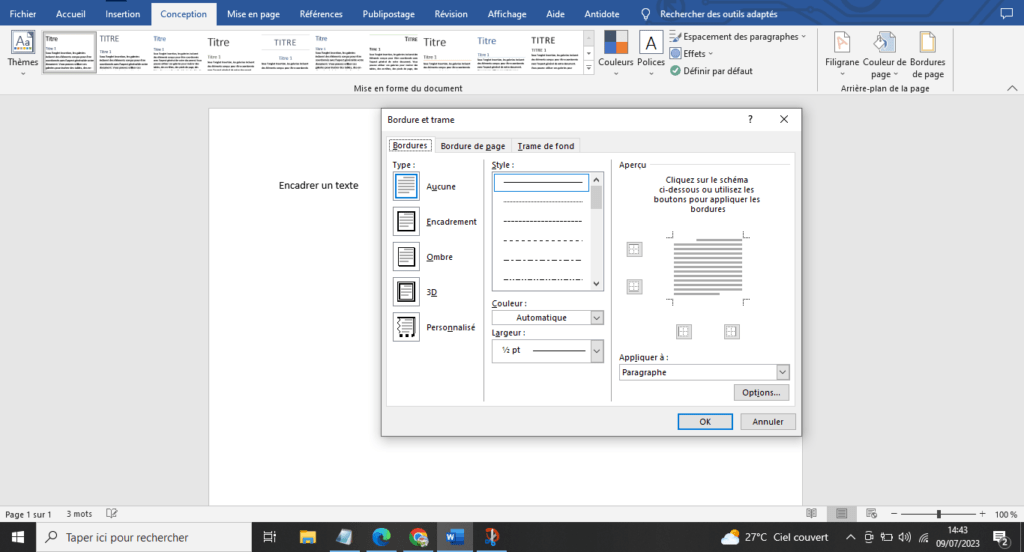
- Wählen Sie den gewünschten Rahmentyp aus der „Stil“
- Wählen Sie die Rahmenfarbe aus der „Farbe“
- Wählen Sie die Randstärke aus der „Breite
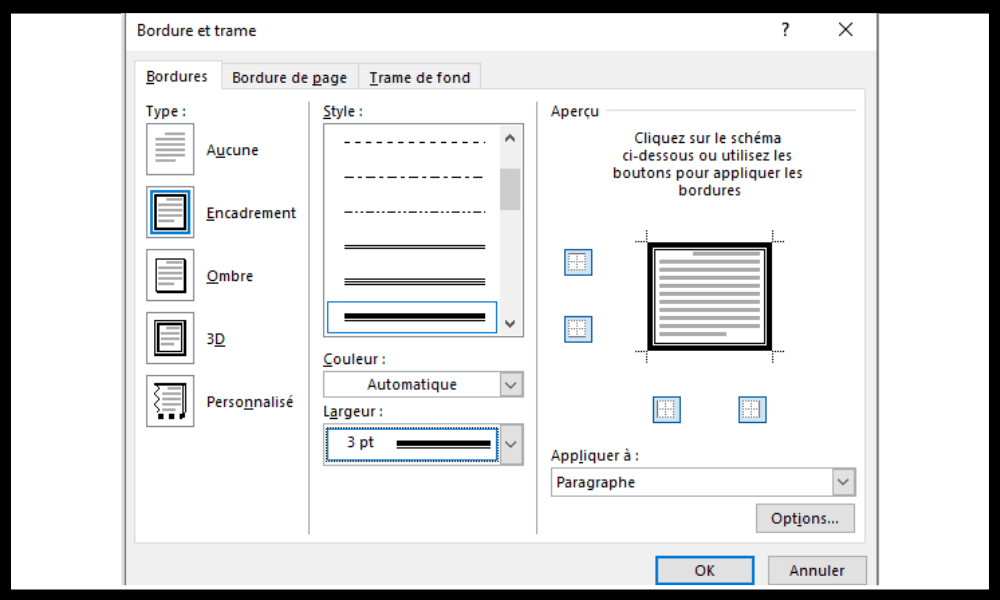
- Vorschaubereich das Rahmenlayout aus , indem Sie auf die entsprechenden Schaltflächen klicken
- Bestätigen Sie, indem Sie auf die „OK“
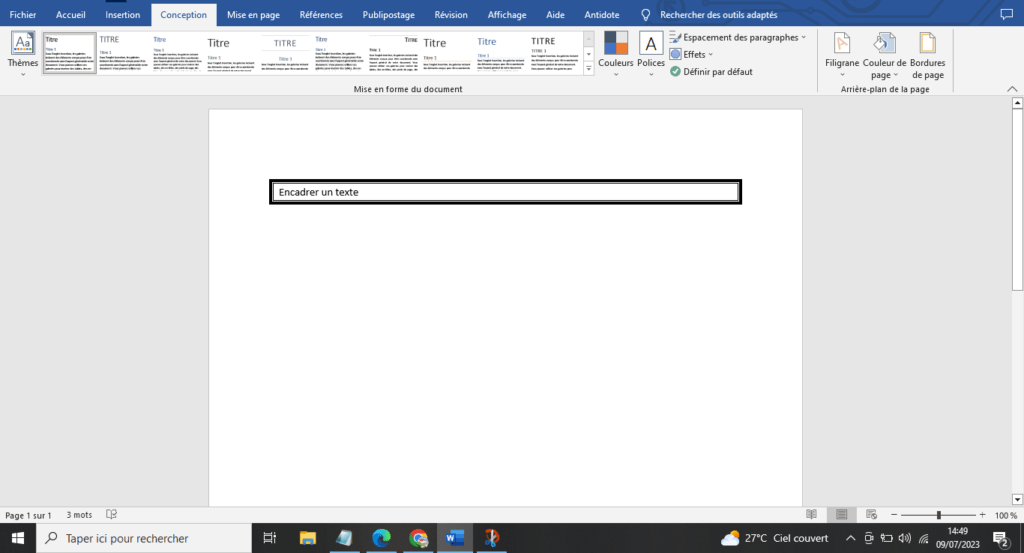
Und da haben Sie es: Der Text ist mit Word umrahmt! Es ist jederzeit möglich, das Framework zu ändern, indem Sie dieselben Schritte wiederholen und die Einstellungen nach Bedarf ändern.
Welche Vor- und Nachteile hat das Einrahmen von Text mit Word?
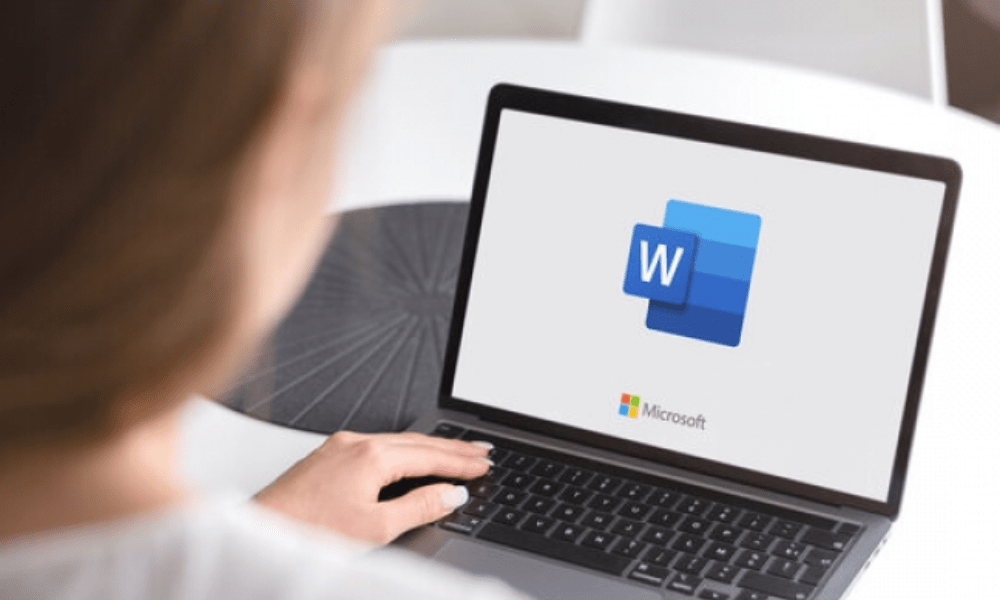
Das Einrahmen von Texten mit Word hat Vor- und Nachteile, die Sie kennen sollten, bevor Sie beginnen.
Vorteile sind :
- Es handelt sich um eine einfache und schnell umzusetzende Technik.
- Es handelt sich um eine und Möglichkeiten bietet
- Es handelt sich um eine Technik, die das Dokument attraktiver und professioneller
Die Nachteile sind :
- Dies ist eine bei übermäßiger Verwendung das Dokument belasten und seine Lesbarkeit beeinträchtigen kann
- Dies ist eine Technik, die zu Kompatibilitätsproblemen mit anderer Software oder Dateiformaten
- Es oder der Textgröße anzupassen
FAQs
Hier finden Sie einige häufig gestellte Fragen zum Thema Textrahmen mit Word :
Wie entferne ich einen Textrahmen?
Um einen Textrahmen zu entfernen, wählen Sie einfach den gerahmten Text aus, gehen Sie zur Seitenlayout “, klicken Sie auf die Rahmen “ und wählen Sie die „Keine Ränder“ .
Wie rahme ich Text mit einem farbigen Hintergrund ein?

Um Text mit einem farbigen Hintergrund einzurahmen, befolgen Sie die gleichen Schritte wie zum Einrahmen von Text mit einem Rahmen , wählen Sie jedoch die „Hintergrund“ anstelle der „Rahmen“ . Anschließend können Sie die Hintergrundfarbe aus der „Rahmenfarbe“ .
Wie rahme ich Text mit einem Schlagschatten ein?
Um Text mit einem Schlagschatten einzurahmen , müssen Sie die gleichen Schritte ausführen wie beim Einrahmen von Text mit einem Rahmen, allerdings durch Aktivieren des Kontrollkästchens „Schatten“ im Abschnitt „Optionen“ des Fensters „Rahmen und Schattierung“ .
Wie rahme ich Text mit einer benutzerdefinierten Form ein?
Um Text mit einer benutzerdefinierten Form einzurahmen , müssen Sie eine Form in das Dokument einfügen, ihre Größe ändern und sie entsprechend Ihren Anforderungen positionieren. Anschließend kopieren Sie den einzurahmenden Text und fügen ihn in die Form ein. Anschließend können Sie die Form und den Text nach Bedarf ändern.
Wie rahme ich Text mit einem Bild ein?
Um Text mit einem Bild einzurahmen , müssen Sie ein Bild in das Dokument einfügen, die Größe ändern und es entsprechend Ihren Anforderungen positionieren, dann mit der rechten Maustaste darauf klicken und die Option . Anschließend können Sie die Option „ Hinter dem Text“ oder „Vor dem Text“ , je nachdem, ob der Text auf dem Bild sichtbar sein soll oder nicht. Anschließend können Sie das Bild und den Text nach Wunsch ändern.
Wie zentriere ich Text in einem Rahmen?
Um Text in einem Rahmen zu zentrieren , müssen Sie den zu zentrierenden Text auswählen, dann zur Registerkarte „Startseite“ des Menübands wechseln und auf die Schaltfläche „Zentrieren“ in der Gruppe „Absatz“ .
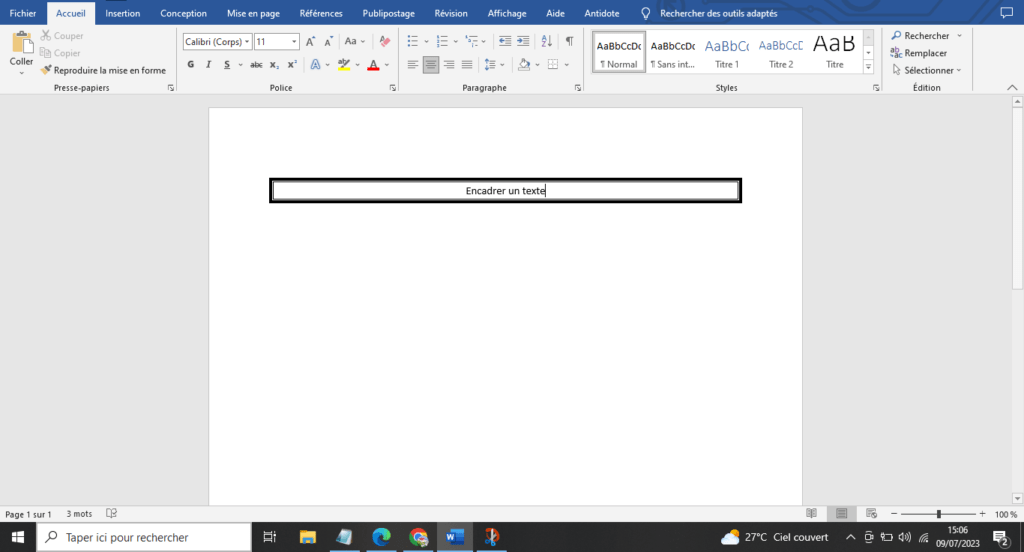
Wie richtet man mehrere Textrahmen aus?
Um mehrere Textrahmen auszurichten , müssen Sie die auszurichtenden Rahmen auswählen, dann zur Registerkarte „Format“ des Menübands wechseln und in der Gruppe „Organisieren“ auf die Schaltfläche „Ausrichten“ klicken. je nach Bedarf die Option „ Links ausrichten“, „Mitte ausrichten“, „Rechts ausrichten“, „Oben ausrichten“, „Mitte ausrichten“ oder „Unten ausrichten“
Wie verhindere ich, dass sich Textrahmen beim Bearbeiten des Dokuments verschieben?
Um sicherzustellen, dass sich die Textrahmen nicht verschieben, wenn Sie das Dokument ändern , müssen Sie mit der rechten Maustaste auf jeden Rahmen klicken und die Option „Form formatieren“ wählen. Wählen Sie im sich öffnenden Fenster die Registerkarte „Layout und Eigenschaften“ und klicken Sie dann auf die „Position“ . im „Standortoptionen „Fest“ auswählen .
Wie passe ich Textrahmen an die Textgröße an?
Um die Textrahmen an die Textgröße anzupassen , klicken Sie mit der rechten Maustaste auf jeden Rahmen und wählen Sie die „Form formatieren“ . Wählen Sie im sich öffnenden Fenster die Registerkarte „Größe und Drehung“ und deaktivieren Sie dann das Kontrollkästchen „Proportionen sperren“ im Abschnitt „Skalierung“.
Wie erstelle ich miteinander verknüpfte Textrahmen?
Um die Textrahmen miteinander zu verknüpfen , klicken Sie mit der rechten Maustaste auf jeden Rahmen und wählen Sie die „Verknüpfung zwischen Textfeldern erstellen“ . Dann können wir sehen, wie an den Rändern der Rahmen kleine blaue Quadrate erscheinen. Klicken Sie einfach auf ein blaues Quadrat in einem Frame und ziehen Sie es auf ein anderes blaues Quadrat in einem anderen Frame, um eine Verbindung zwischen ihnen herzustellen. Der Text fließt dann automatisch von einem Frame zum anderen.
Abschluss
Das Einrahmen von Text mit Word ist eine einfache und effektive Technik , um bestimmte Elemente Ihres Dokuments hervorzuheben. Ob Sie Aufmerksamkeit erregen, Inhalte strukturieren, Kategorien abgrenzen oder die Darstellung anpassen möchten , Sie haben eine Vielzahl von Auswahlmöglichkeiten und Möglichkeiten, Textrahmen zu erstellen, die an Ihre Bedürfnisse angepasst sind. Sie können die Rahmeneinstellungen jederzeit ändern, ganz nach Ihren Wünschen und Ihren Modifikationen. Word auf einem Computer oder einem Smartphone verwenden , können Sie Text einfach und schnell einrahmen , indem Sie die Schritte befolgen, die wir in diesem Artikel gesehen haben. Experimentieren Sie ruhig und haben Sie Spaß mit den verschiedenen Bordüren- und Schussoptionen. Sie werden sehen, dass Ihr Dokument an Attraktivität und Professionalität gewinnt .




